Windows 10 Cortana: Δημιουργία υπενθυμίσεων χρόνου, βάσει τοποθεσίας
Από την εισαγωγή του Cortana στα WindowsΤηλέφωνο, οι χρήστες μπόρεσαν να το χρησιμοποιήσουν για την εκτέλεση εργασιών όπως η δημιουργία υπενθυμίσεων. Με την κυκλοφορία των Windows 10, το επιτραπέζιο λειτουργικό σύστημα συνειδητοποιεί αυτή τη λειτουργικότητα για πρώτη φορά. Σε αυτό το άρθρο, ρίχνουμε μια ματιά στο πόσο γρήγορη και εύκολη είναι η δημιουργία υπενθυμίσεων βάσει χρόνου και τοποθεσίας χρησιμοποιώντας φωνή ή εισαγωγή κειμένου.
Ένα άλλο σπουδαίο πράγμα, όταν δημιουργείτε υπενθυμίσειςστον υπολογιστή σας, αρκεί να είστε συνδεδεμένοι στον Λογαριασμό σας Microsoft στο Windows Phone σας, μπορείτε επίσης να τους ενεργοποιήσετε και εκεί. Η Cortana μπορεί να το κάνει αυτό συλλέγοντας πληροφορίες όπως την τοποθεσία σας, το ιστορικό, τις επαφές, τη φωνητική εισαγωγή, τα ερωτήματα Bing, τα δεδομένα ημερολογίου, το ιστορικό επικοινωνίας από μηνύματα, εφαρμογές και άλλες πληροφορίες στον υπολογιστή σας.
Δημιουργήστε υπενθυμίσεις ώρας ή τοποθεσίας στην Cortana
Πράγματα που πρέπει να γνωρίζετε και να κάνετε πριν δημιουργήσετε την υπενθύμιση:
- Βεβαιωθείτε ότι έχετε πρόσβαση στο Διαδίκτυο, η Cortana δεν λειτουργεί χωρίς αυτό (αν δεν το γνωρίζετε τώρα).
- Οι υπηρεσίες τοποθεσίας πρέπει να είναι ενεργοποιημένες (Ρυθμίσεις> Απόρρητο> Τοποθεσία).
- Βεβαιωθείτε ότι οι Ειδοποιήσεις είναι ενεργοποιημένες και για υπενθυμίσεις.
- Μπορείτε να χρησιμοποιήσετε φωνητική ή πληκτρολόγιο για να δημιουργήσετε υπενθυμίσεις.
Για να ξεκινήσετε, βεβαιωθείτε ότι έχετε ενεργοποιήσει τη λειτουργία Hey Cortana. Στη συνέχεια, πείτε την υπενθύμιση που χρειάζεστε, για παράδειγμα λένε: Γεια σου Κορτάνα Χρειάζομαι εργαλεία κήπου αύριο.

Όταν τελειώσετε, η Cortana θα ξεκινήσει τη διαδικασίατης γρήγορης μεταγραφής του αιτήματός σας σε πληροφορίες αναγνώσιμες από τον άνθρωπο. Στη συνέχεια, η Cortana θα σας επιτρέψει να ελέγξετε την υπενθύμισή σας. Η Cortana είναι αρκετά έξυπνη για να σας ρωτήσει επίσης τι ώρα θα θέλατε να λάβετε υπενθύμιση εάν δεν την παρέχετε. Όταν είστε ικανοποιημένοι, η Cortana θα ρωτήσει αν είναι σωστή, απλώς πείτε «Ναι», η Cortana θα σας υποσχεθεί να σας υπενθυμίσει.
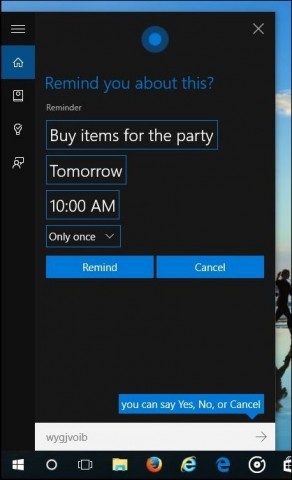
Εδώ είναι η υπενθύμιση.
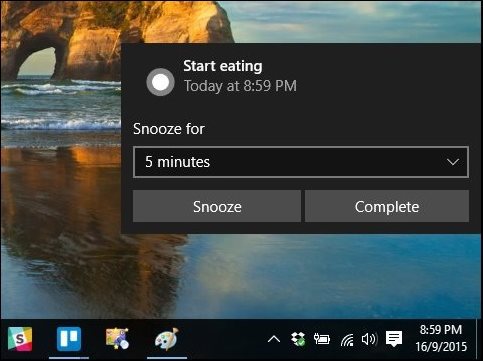
Η δημιουργία μιας καταχώρησης βάσει κειμένου είναι εξίσου εύκολη, απλώς πληκτρολογήστε την στην Cortana και επιλέξτε Ορίστε υπενθύμιση.
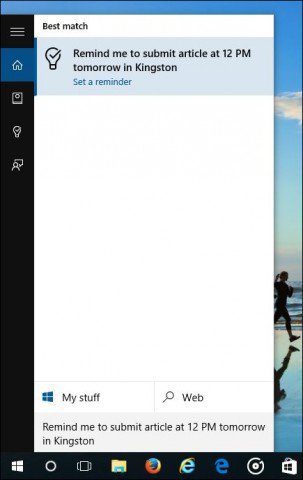
Έλεγχος των υπενθυμίσεών σας
Μπορείτε να διαχειριστείτε τις υπενθυμίσεις σας από μέσαΚαρτέλα υπενθύμισης της Cortana (εικονίδιο λαμπτήρα). Εδώ θα δείτε όλες τις υπενθυμίσεις που μπορείτε να ταξινομήσετε κατά Ώρα, Μέρος και Άτομα. Οι ολοκληρωμένες υπενθυμίσεις αντιπροσωπεύονται με ένα σημάδι δίπλα στο εικονίδιο του. Μπορείτε επίσης να διαγράψετε μόνοι σας τις ολοκληρωμένες υπενθυμίσεις.
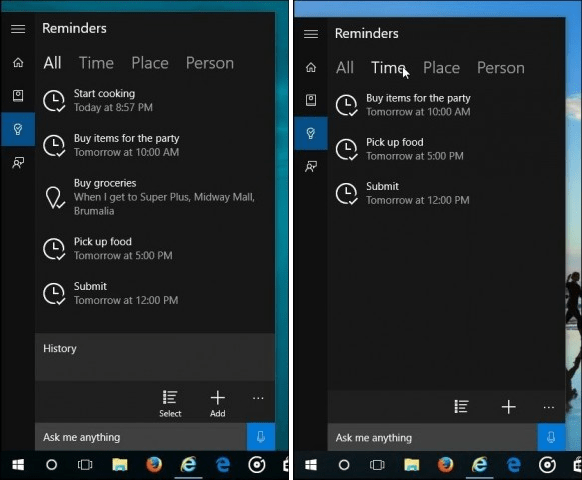
Ακολουθεί ένα παράδειγμα υπενθύμισης βάσει τοποθεσίας.
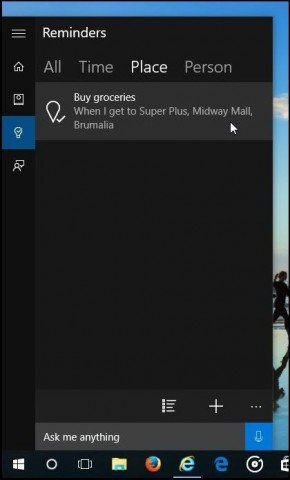
Με εξέπληξε ευχάριστα το πόσο γρήγορη και εύκολη είναι η χρήση της Cortana για την εκτέλεση τόσο απλών εργασιών. Η Cortana είναι σίγουρα μία από τις καλύτερες δυνατότητες των Windows 10 που αξίζει να δείτε.










Αφήστε ένα σχόλιο